Atunci când înlocuiți o unitate hard disk nereușită, salvarea va fi salvarea de boot. Pentru a salva datele, există suficiente resurse proprii Windows și programe "inteligente" gratuite.
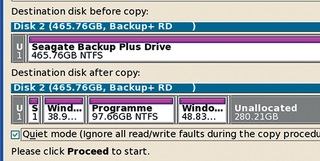
Mai întâi curățăm, apoi copiem
Curățați imaginea OS cu utilitarul Windows
Instrumentul Windows propriu pentru a crea o imagine a întregului sistem după o defecțiune a hard disk-ului va restaura sistemul de operare fără a reinstala.
1 rulați expertul de a crea o copie de rezervă În cazul în care utilizatorii de XP pot salva toate sistemul lor numai prin intermediul unor programe separate, de multe ori plătite (de exemplu, Paragon Drive Backup), apoi pentru Windows 7 proprietari primesc pentru aceste scopuri este deja un built-in serviciu. Este lansat prin meniul "Start | Panou de control Sistem și securitate Arhivare și recuperare Crearea unei imagini a sistemului. "
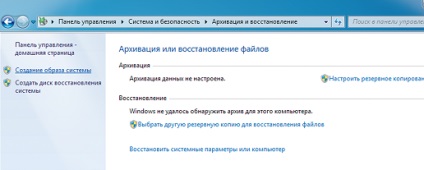
2 SELECTAREA DISCULUI TARGET În acest moment, expertul vă va cere să specificați discul țintă. Pentru a crea o copie de rezervă, este mai bine să selectați un mediu extern de stocare USB care poate fi specificat din lista "Pe hard disk". Opțiunea "Discuri DVD" în epoca terabyte nu mai are sens. Dacă computerul este inclus în rețeaua locală, puteți plasa și o copie de rezervă pe serverul furnizat pentru aceasta.
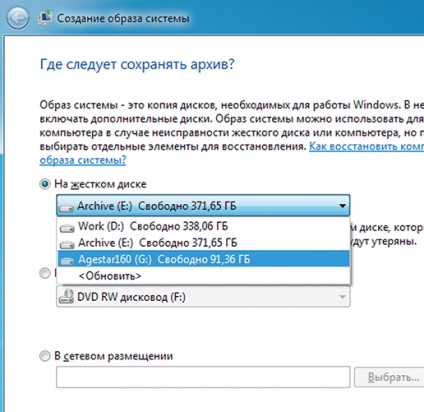

4 CREAREA DISC RECONSTRUCTIE WINDOWS Imediat după arhivare a determinat pentru a crea un mediu de recuperare. Dați clic pe „Da“ și introduceți un CD sau DVD gol în unitate. Apoi faceți clic pe „Create Disc“ - Windows începe înregistrarea toate fișierele necesare pentru „porc“.
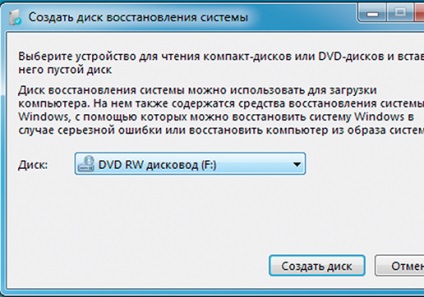
5 REFRESAREA OS-ului Acum trebuie să testați rezultatul și să vă asigurați că, dacă este necesar, sistemul va fi restabilit fără probleme. Acest lucru se poate face atât în Windows cât și cu un disc de urgență. Reporniți computerul și introduceți cuvântul cheie "recuperare" în meniul "Start". Faceți clic pe linia cu rezultatul, apoi selectați "Metode avansate de recuperare | Utilizați imaginea de sistem pe care ați creat-o mai devreme pentru a restabili computerul. " Asistentul vă va solicita să creați o copie de rezervă a tuturor datelor adăugate după crearea imaginii OS. Pentru aceasta, faceți clic pe butonul "Arhivă". Dacă nu doriți să creați copii de rezervă pentru aceste fișiere, puteți trece peste pasul făcând clic pe butonul corespunzător. În ambele cazuri, va trebui să reporniți computerul. Din acest punct, acțiunile ulterioare cu discul de urgență sunt exact aceleași. Selectați opțiunea "Utilizați ultima imagine de sistem disponibilă" din expert. Faceți clic pe "OK" în mai multe casete de dialog, apoi faceți clic pe butonul "Terminare".
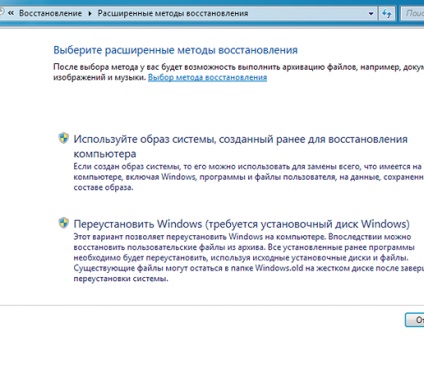
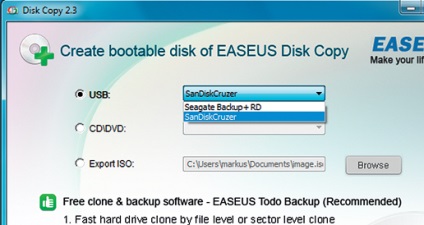
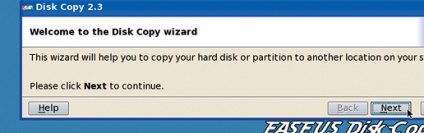
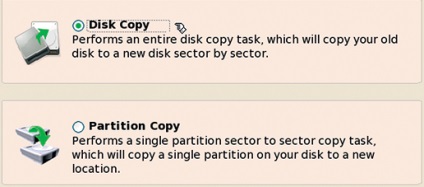
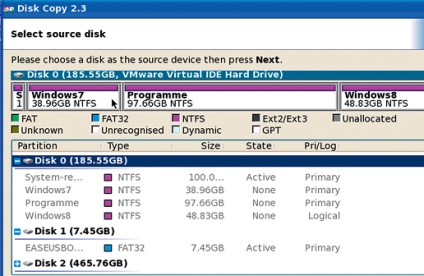
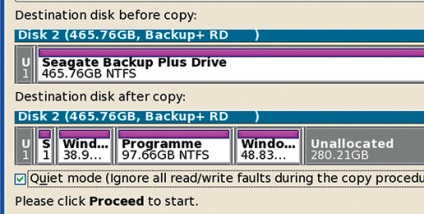
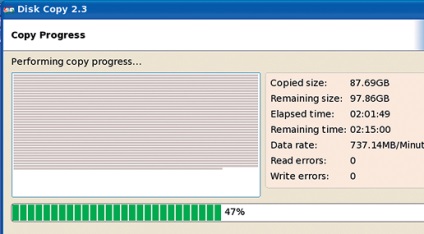
- Activitate: 1200
- Reputație: 0
- Sex: Barbat
Studentul Andrey Grobovenko acum 4 ani
"Instrumentul Windows nativ pentru a crea o imagine a întregului sistem după o defecțiune a hard disk-ului va restaura sistemul de operare fără a reinstala." - Nu aș vrea să sper, așa că nu-mi plac surprizele neplăcute cum ar fi "Nu am reușit să restaurez sistemul" și am fost atât de plin de speranță că o jumătate de gigabyte pe discul meu ar avea o copie viabilă. Utilizați programe terțe, au mai puține eșecuri.
+7 Răspundeți Închideți
Valerij Kornev elev- Activitate: 175
- Reputație: 0
- Sex: Barbat
Valerij Kornev elev acum 4 ani
+5 Răspundeți Închideți
vik master- Activitatea curentă: 2706
- Reputație: 0
- Sex: Barbat
вик мастер acum 4 ani
+5 Răspundeți Închideți
Andrei Grobovenko elevul- Activitate: 1200
- Reputație: 0
- Sex: Barbat
Studentul Andrey Grobovenko acum 4 ani
„Instrument nativ pentru Windows pentru a crea o imagine a întregului sistem, după un eșec hard disk va restaura sistemul de operare fără reinstalarea.“ - Nu aș spera pentru ea, „nu a fost posibil pentru a restabili sistemul“ într-adevăr nu le place surprize neplăcute tip, și am sperat că a trebuit să iau o jumătate de disc giga o copie funcțional. Utilizați programe terțe, au mai puține eșecuri.
Valerij Kornev elev- Activitate: 175
- Reputație: 0
- Sex: Barbat
Valerij Kornev elev acum 4 ani
Serghei maestru- Activitate: 11k
- Reputație: 0
- Sex: Barbat
Сергей мастер Acum 4 ani
Valerij, exact! M-am gândit la fel - dracu '! Păstrați bani în banca de economii - stocați informațiile pe un alt mediu. Un sistem de operare cu prog - din nou.
Leonid însuși știu un începător- Activitate: 28
- Reputație: 0
- Sex: Barbat
Leonid știu un începător acum 4 ani
Mi se pare că este mult mai ușor de a cumpăra o unitate flash USB pentru 8 gig-uri (acum ele nu sunt scumpe) pentru a crea un folder de pe unitatea flash și pentru a copia toate elementele esențiale în caz de urgență, bine, Windows, driver da îndoiți în internet este plină cu ei, înregistrați-vă eboșe DVD sht.4 cu construiri diferite și programe. și întotdeauna timp de 50 de minute reinstalarea, lemne de foc noul Windows Me, iar cel mai recent software și veți avea fericire! Ei bine, este ca cineva pe care-mi place-IMHO.
Trimiteți-le prietenilor: